Slik utfører du dataarkninger i Windows Kalkulator

Vil du vite hvor mange dager er du i dag? Kan du fortelle hva som vil bli datoen 78 dager fra nå? Hvor mange dager er igjen til jul? Hvor mange dager har gått siden din siste bursdag? Alle disse spørsmålene har deres svar skjult i Windows! Nysgjerrig? Fortsett å lese for å se hvordan du kan svare på disse spørsmålene på et øyeblikk ved hjelp av Windows 'innebygde verktøy kalt' Kalkulator '.
Nei, nei. Dette er ikke en veiledning for å vise deg hvordan du utfører grunnleggende beregninger på kalkulatoren. Dette er en applikasjon av en unik funksjon i kalkulatorprogrammet i Windows, og funksjonen kalles datoberegning. De fleste av oss bruker ikke så mye Windows-kalkulatoren, og når vi gjør det, er det bare for et øyeblikk (å gjøre små beregninger). Men det er fullpakket med noen veldig interessante funksjoner, så la oss gå videre og se hvordan datoberegning fungerer.
For å starte, åpne Kalkulator ved å trykke på vinknappen, og skriv kalkulator ... (det burde ha poppet opp nå, hvis ikke, du kan skrive resten av "... ator" så vel bare for å være sikker). Åpne den. Og forresten, fungerer denne dataarkningsfunksjonen i både Windows 7 og 8.

Når den er åpen, klikker du Vis, og velger Datoberegning (eller trykk Ctrl + E).
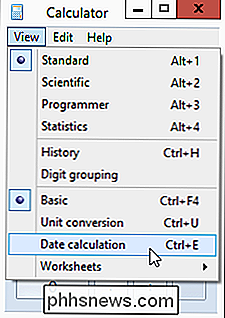
Nå er det her moroa begynner.
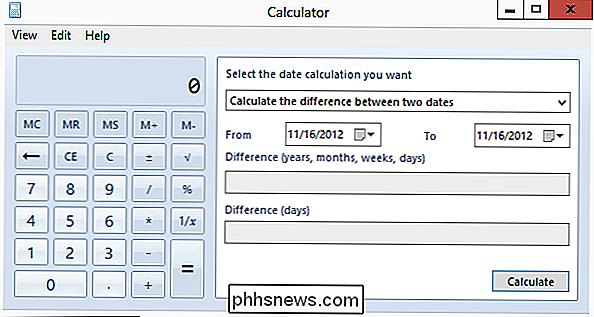
Ideen er ganske enkel. Du kan utføre to typer beregninger her:
- Beregne forskjellen mellom to datoer
- Legge til eller trekke et tall (dager) til en dato
Siden vi brister med datoer, er det lett å jobbe med fortiden , nåtid eller til og med fremtid. La oss si at du vil finne ut din nåværende alder når det gjelder dager, måneder og år. Klikk på knappen Kalender i feltet Fra for å velge fødselsdato. I utgangspunktet vil den vise dagens dato. Å navigere gjennom kalenderen er enkelt. Klikk på tittelen (Måned), og den zoomer tilbake for å vise alle månedene av året, og tittelen endres fra måned til år (i dette tilfellet november til 2012). Klikk den igjen for å se en liste over år i det nåværende tiåret, og tittelen endres til tiåret det vises (alternativt, klikk på knappene til venstre og høyre for å flytte mellom år). Klikk på tittelen igjen for å vise flere tiår.
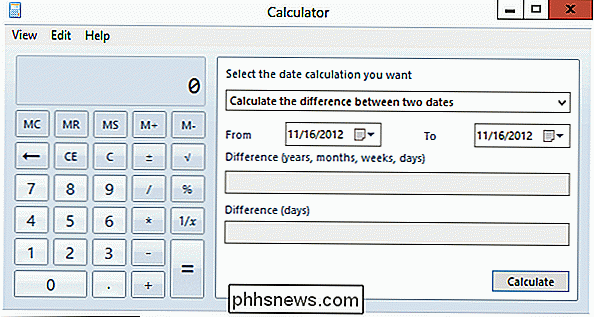
Du kan bruke knappene til venstre og høyre for å navigere innen måneder, år, tiår eller liste over tiår. Endelig, for å hoppe til gjeldende dato, klikker du i dag.
Nå som du har lært å navigere gjennom kalenderen, kan du enkelt velge fødselsdato (la oss anta at det er 29. februar - Geeky, er det ikke ?). Siden vi skal finne ut hvor gammel du er i dag , så i feltet Til bruker vi dagens dato ved å klikke på "I dag".
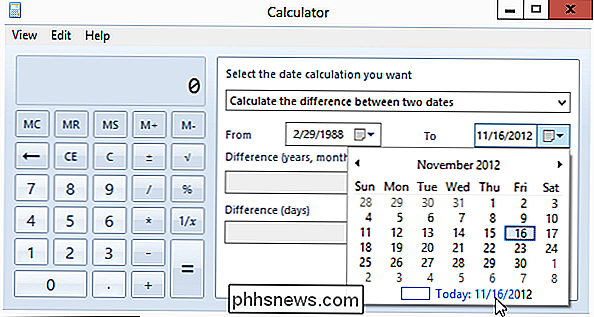
(Ja, dato angitt i feltet Today er datoen som dette innlegget ble skrevet!)
Endelig klikker du Beregn for å få ønsket resultat. Den resulterende forskjellen vil bli presentert når det gjelder år, måneder og dager, og bare på dager også.
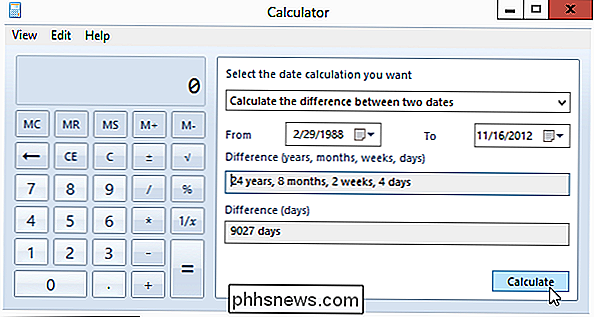
Å legge til eller trekke et nummer til en bestemt dato er litt kjedelig i virkeligheten. For eksempel ser du dette skrevet et sted: "43 dager igjen!", Og du spør deg selv "Hva vil være den nøyaktige datoen etter at 43 dager har gått"?
Jeg vil nok takle det på denne måten-La oss se om I dag er det 16. november, og dette er en 30-dagers måned, så etter 40 dager blir det 26. desember og legger til 3 for det gjør 29. desember. Men hvilken dag vil det være? Vel, kanskje vi burde prøve en annen tilnærming i stedet. Brann opp kalkulator, klikk på rullegardinmenyen og velg "Legg til eller trekk dager til en bestemt dato."
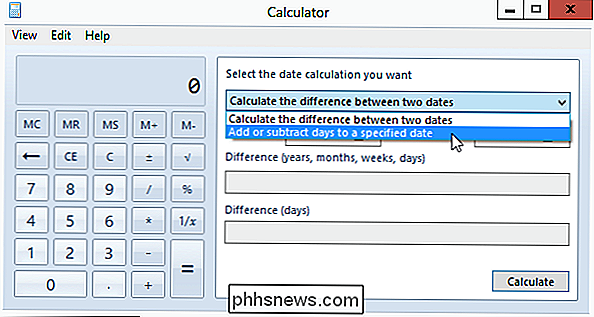
Nå er det bare ett datafelt der vi må spesifisere datoen til (eller fra) som du vil legge til (eller trekke fra) et bestemt tall. Når datoen er angitt, velg om vi vil legge til eller trekke fra noe. Vi vil prøve tillegg først. Velg Legg til, og skriv inn antall dager (eller måneder / år) som skal legges til den angitte datoen, og trykk på Calculate-knappen.
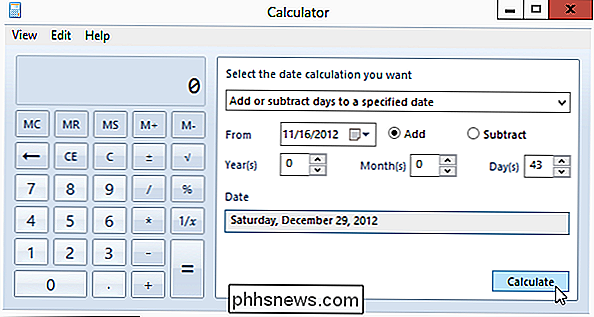
Så det blir lørdag 29. desember 2012.
Du kan også spesifisere hvor mange dager, måneder eller til og med år skal legges til eller trekkes fra den angitte datoen. Når du har angitt informasjonen, klikker du på Beregn og du blir presentert med den resulterende dagen og datoen. La oss se hva datoen var, 5 år, 8 måneder og 80 dager siden i dag.
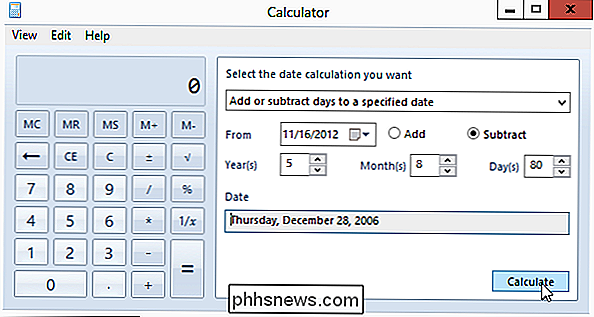
Og her er et morsomt faktum. Du vil ikke kunne bruke kalkulatoren selv hvis du ikke slår den på ved å klikke på "skjermbildet" (bare hvis du vil konvertere dager til uker, eller foreta noen annen beregning).
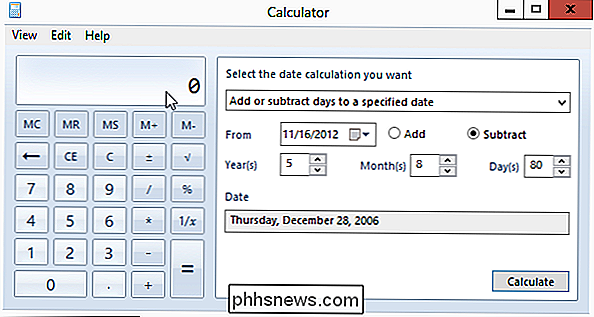
Hvilke interessante datoberegninger kan du Komme opp med? Gi oss beskjed i kommentarene!
Her er en for deg: Windows 8 ble utgitt hvor mange dager etter utgivelsen av Windows 1.0? Den første som beregner blir en virtuell høy-fem!

Slik stopper Linkedins irriterende e-post for god
Like de fleste sosiale nettverk, liker LinkedIn å sende deg e-post. Selv om de kan være en nyttig måte å holde tritt med viktige ting, er disse e-postene for det meste bare en måte å få deg til å sjekke inn på nettstedet oftere. Og hvis du lar innstillingene gå til standard, får du en masse e-post fra dem.

Slik redigerer du bildene dine med din Macs fotosøknad
Bilder ble utgitt som en del av en større OS X-systemoppdatering (10.10.3). Appen er ment å erstatte iPhoto som de fleste Mac-brukerens gå til fotoprogram. Som sådan har det ganske mange grunnleggende, men nødvendige redigeringsverktøy for fotoredigering. RELATED: Slik redigerer du bildene dine ved hjelp av MacOS 'bilder UPDATE: For en nyere versjon av denne artikkelen, sjekk ut vår guide til redigering av bildene dine ved hjelp av macOS Photos app.



